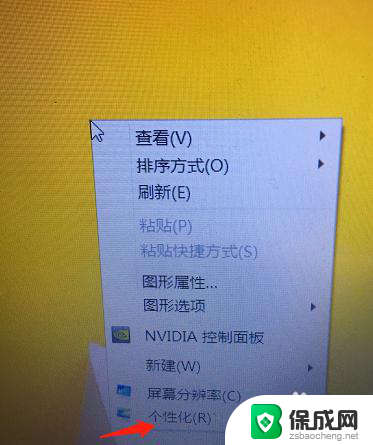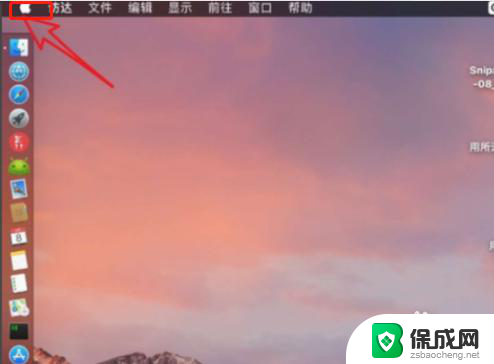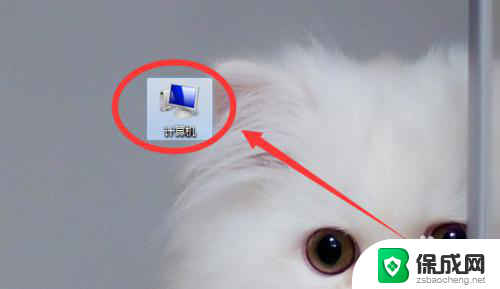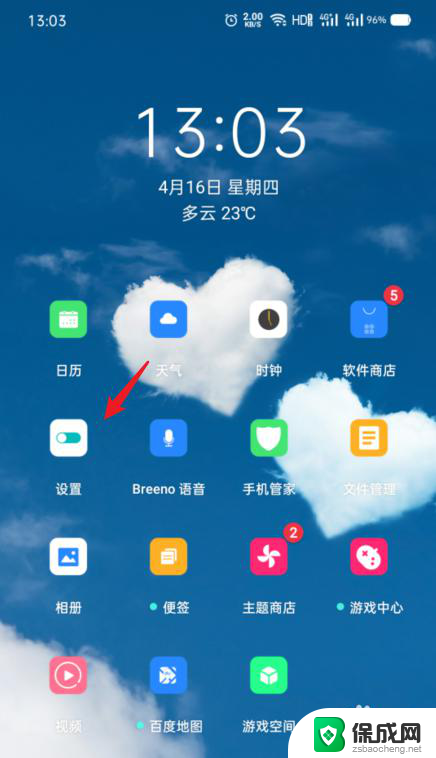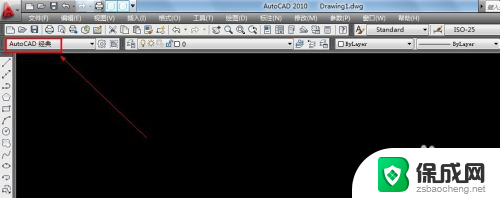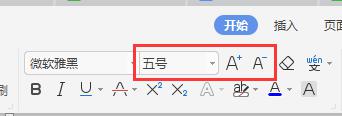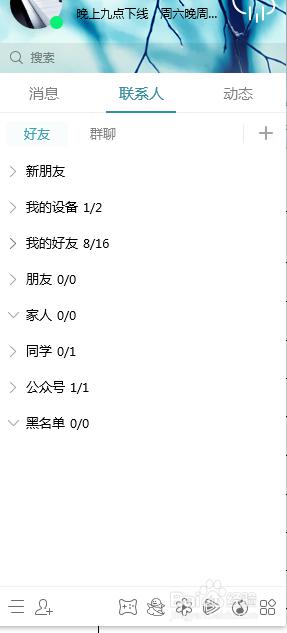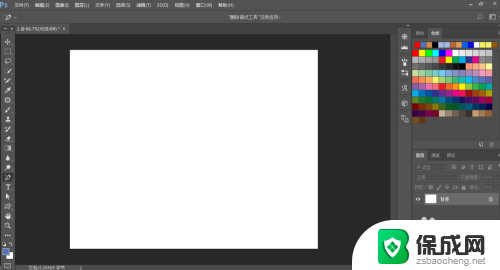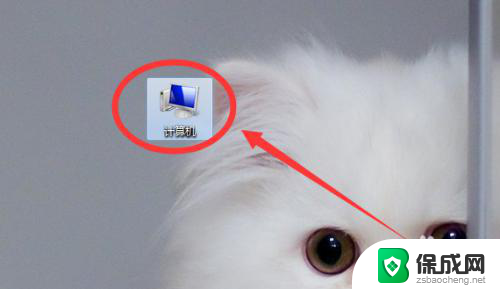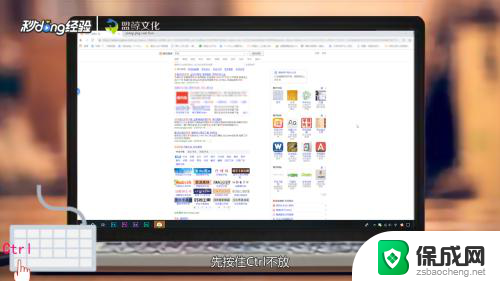苹果手机屏幕字体怎么调节大小 iPhone字体大小设置方法
更新时间:2024-01-14 13:43:15作者:xiaoliu
在如今的社交媒体时代,手机已经成为人们生活中不可或缺的一部分,而对于苹果手机用户来说,字体大小调节功能更是让使用体验倍感舒适。苹果手机不仅在其iOS系统中提供了多种字体样式选择,还允许用户根据个人喜好自由调节字体大小。通过简单的设置,用户可以轻松地调整iPhone上的字体大小,以适应不同的阅读环境和个人需求。本文将介绍iPhone字体大小设置的方法,让你轻松掌握这一技巧,享受更舒适的手机使用体验。
具体方法:
1.打开iPhone手机后,在苹果桌面里找到【设置】,如下图所示。

2.在苹果设置界面里直接点击【显示与亮度】,如下图所示。
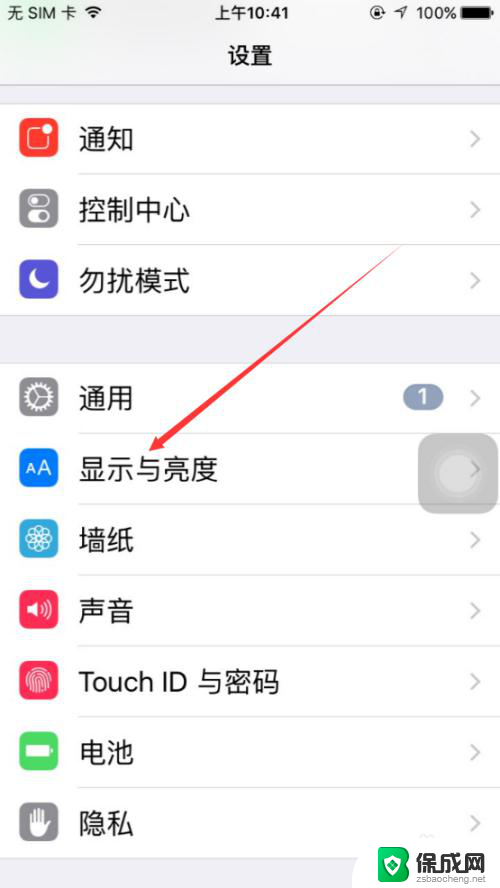
3.在显示与亮度界面上,点击【字体大小】,如下图所示。
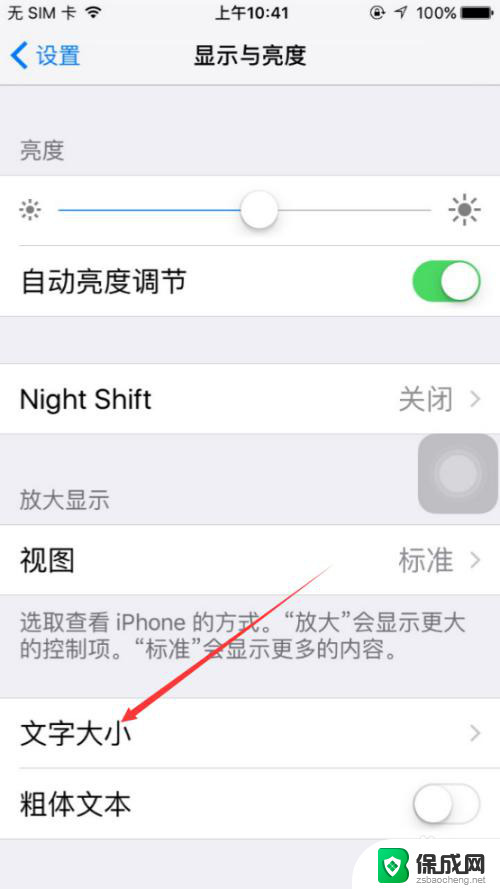
4.在苹果手机字体大小界面里可以看到有个滑块,移动滑块可以调整文字大小。如下图所示。
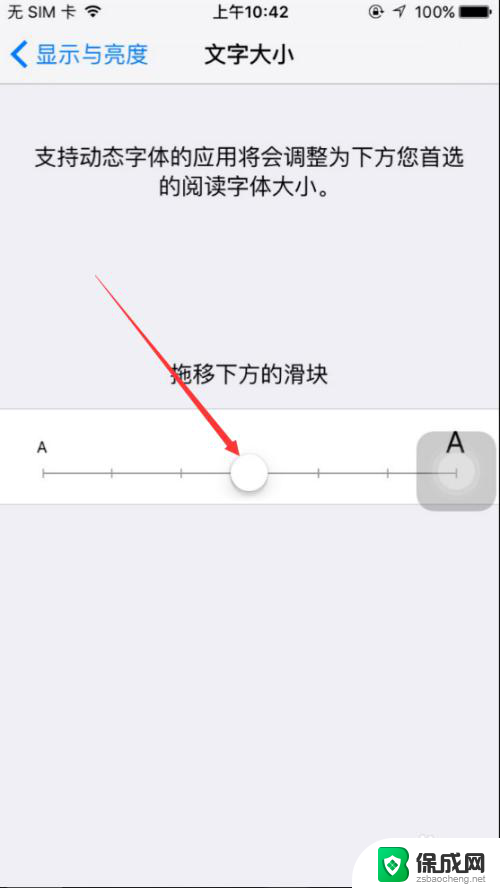
5.将下面的滑块向右滑动后,上面的文字对应的变大了,如下图所示。
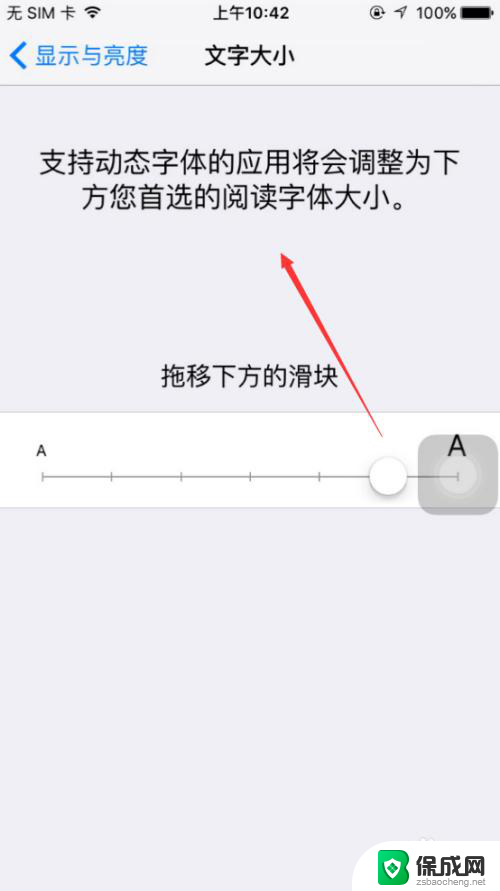
6.设置好苹果文字大小后,我们在打开备忘录,输入几个文字看看效果吧。
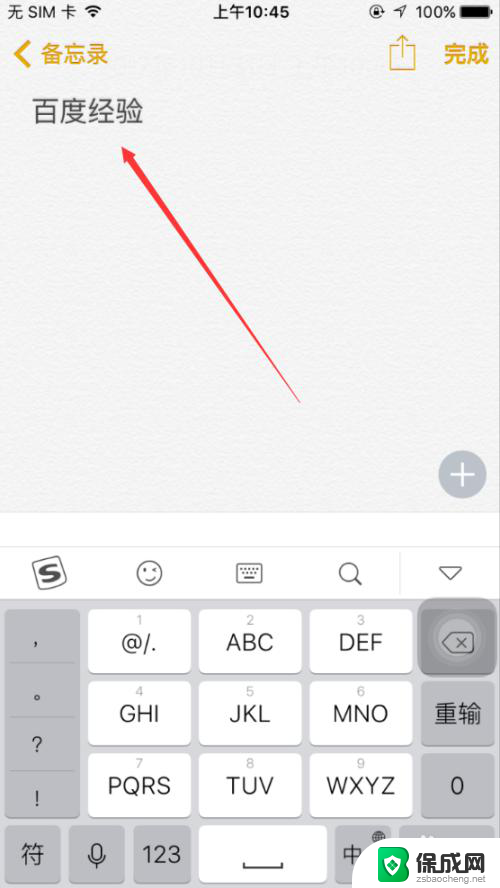
以上就是调节苹果手机屏幕字体大小的方法,如果有任何疑问,请按照本文提供的步骤操作,希望能对大家有所帮助。